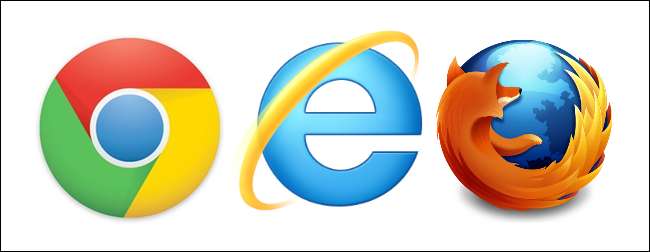
Незалежно від того, чи є ви веб-розробником або просто завзятим користувачем Інтернету, можливо, вам доведеться використовувати кілька браузерів. Кожен браузер має корисні функції, які недоступні в інших браузерах, тому, можливо, вам доведеться змінити браузер, щоб скористатися певними функціями.
Ви можете просто відкрити потрібний браузер на робочому столі або в меню «Пуск». Однак якщо ви відкриваєте файл HTML або натискаєте посилання в іншій програмі, браузер, встановлений як браузер за замовчуванням, відкриє файл або веб-сторінку. Зазвичай, щоб встановити браузер як браузер за замовчуванням, потрібно змінити налаштування в цьому браузері.
BrowserTraySwitch - це безкоштовна утиліта для всіх версій Windows, яка робить швидким та простим перемикання веб-браузера за замовчуванням. Він сидить у системному треї і дозволяє змінити браузер за замовчуванням, вибравши його зі спливаючого меню BrowserTraySwitch.
Встановіть BrowserTraySwitch, двічі клацнувши завантажений файл .exe (див. Посилання в кінці статті). Виконайте кроки у майстрі налаштування. Під час першого запуску програми відображається наступне діалогове вікно. BrowserTraySwitch вносить зміни до реєстру, щоб змінити браузер за замовчуванням, тому створює резервну копію відповідних параметрів реєстру перед внесенням цих змін.

BrowserTraySwitch також створює файл реєстру для кожного браузера, який ви додаєте в меню. Під час першого запуску програми вона виявляє поточний браузер за замовчуванням і просить зберегти файл реєстру для цього браузера.

Потім браузер додається до меню програми.
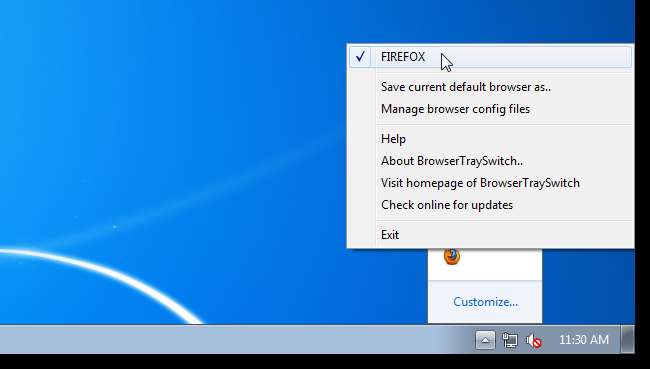
Піктограма BrowserTraySwitch відображається в системній області як піктограма поточного браузера за замовчуванням.
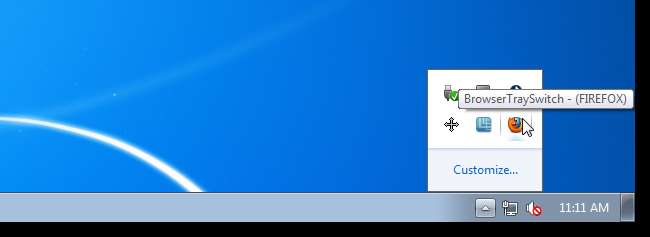
Щоб додати браузер в меню, відкрийте браузер і ввімкніть параметр, який робить цей браузер вашим браузером за замовчуванням. Як приклад, ми додамо Google Chrome до меню BrowserTraySwitch.
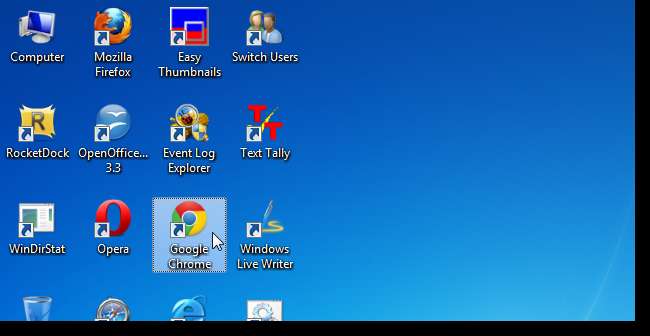
У Chrome виберіть Налаштування з меню у верхньому лівому куті вікна.
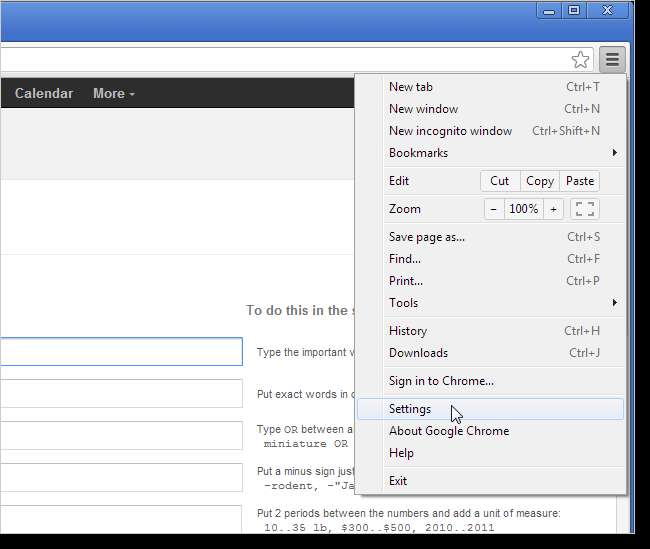
На вкладці Налаштування, що з’явиться, натисніть кнопку Зробити Google Chrome моїм браузером за замовчуванням у розділі Браузер за замовчуванням.
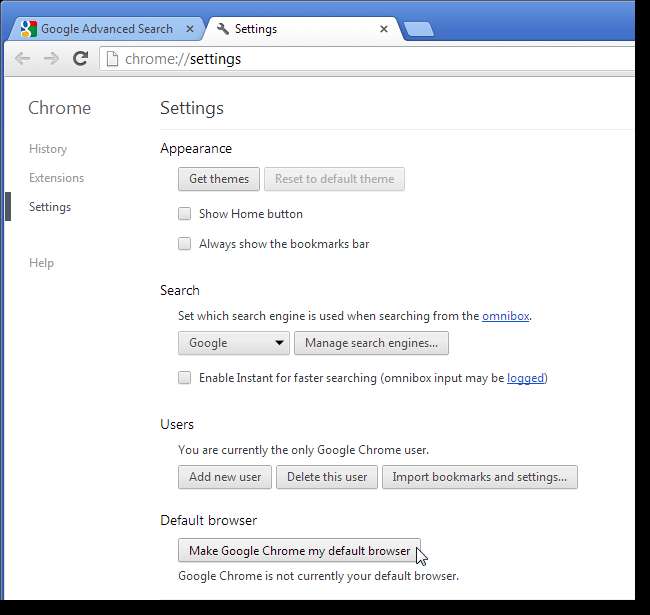
Якщо відобразиться діалогове вікно Керування обліковими записами користувачів, натисніть кнопку Так, щоб продовжити.
ПРИМІТКА. Ви можете не побачити це діалогове вікно, залежно від вашого Налаштування контролю облікових записів користувачів .
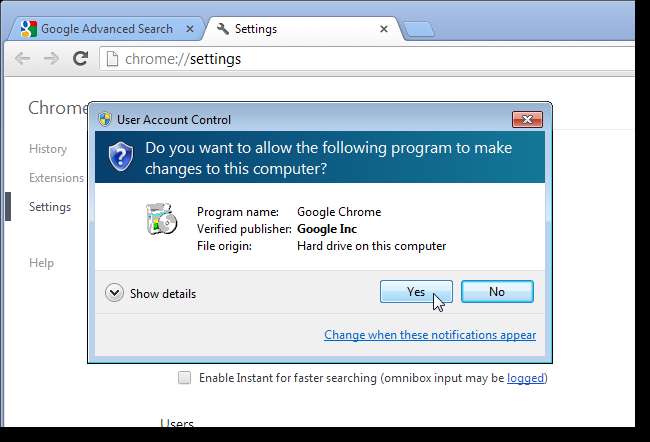
Наступне діалогове вікно відображається з BrowserTraySwitch з проханням зберегти файл реєстру для браузера, який ви щойно створили за замовчуванням. Натисніть Зберегти.
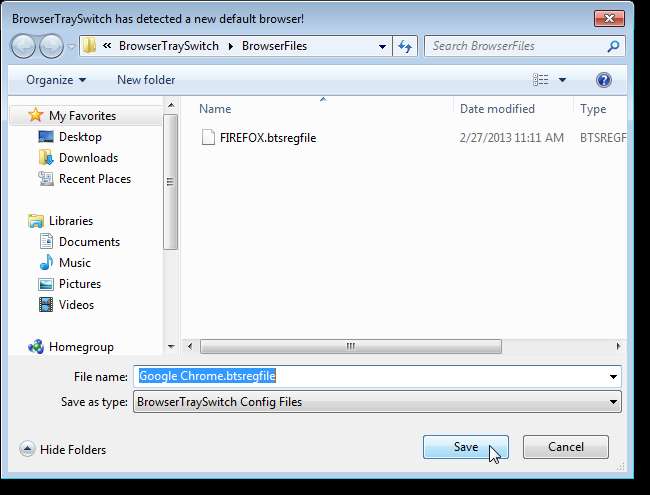
Після збереження файлу реєстру з’являється меню BrowserTraySwitch, і щойно доданий браузер автоматично вибирається як браузер за замовчуванням.
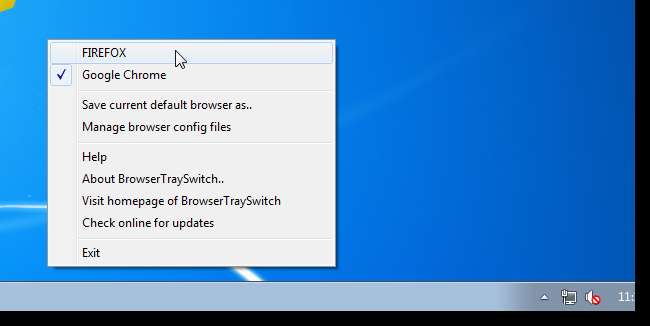
Залежно від налаштувань, браузер може запитати вас, чи хочете ви зробити цей браузер браузером за замовчуванням під час відкриття програми. Наприклад, коли ми відкривали Opera, нас запитали і сказали "Так". Потім Opera була додана до нашого меню BrowserTraySwitch.

Назви браузерів у меню визначаються іменами файлів реєстру. Ви можете змінити це, щоб налаштувати свій список. Наприклад, ми вирішили, що не хочемо, щоб FIREFOX відображався з усіма заголовками. Щоб змінити ім'я файлу реєстру, клацніть правою кнопкою миші піктограму BrowserTraySwitch і виберіть у меню Керування конфігураційними файлами браузера.
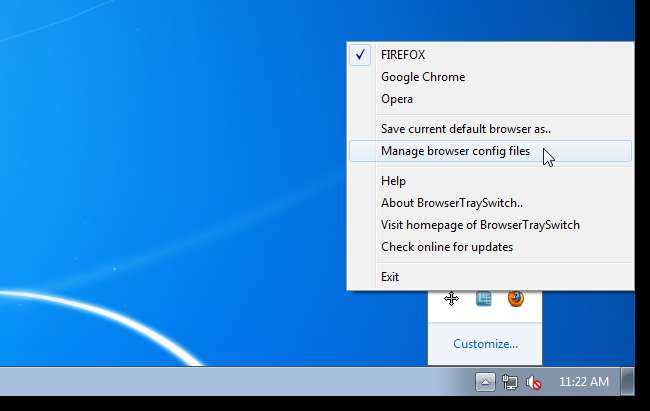
Папка, що містить файли реєстру, відкривається у Провіднику Windows. Змініть імена файлів .btsregfile за бажанням. Закінчивши вікно Провідника, закрийте.
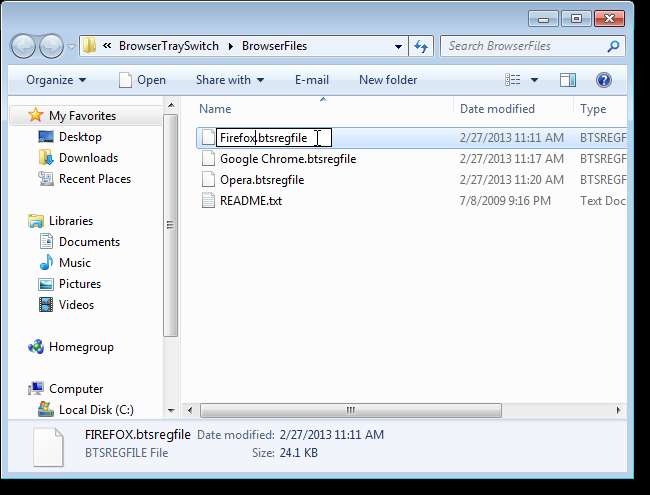
Вам не потрібно перезапускати BrowserTraySwitch, щоб зміни набрали чинності. Наступного разу, коли ви відкриєте меню, відображатимуться щойно названі пункти меню.
ПРИМІТКА. Ви також можете змінити назву пункту меню, вибравши Зберегти поточний браузер за замовчуванням як із меню, щоб зберегти файл реєстру для цього браузера. Однак, як тільки ви збережете файл з новою назвою, у вас буде два файли для цього браузера, і обидва будуть відображатися в меню, доки ви не видалите один.
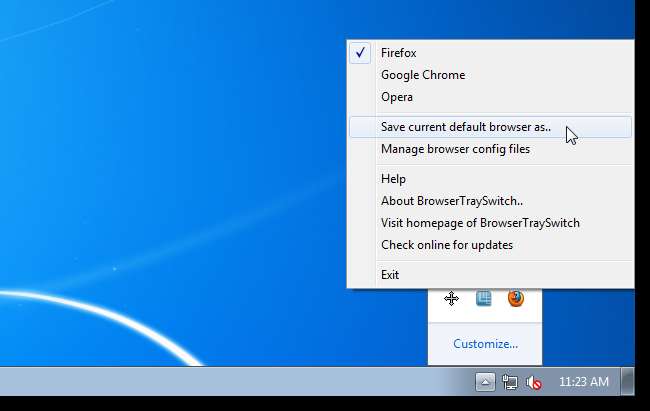
Ви можете видалити браузери з меню, просто знову вибравши Керувати конфігураційними файлами браузера та видаливши файл реєстру для браузера, який ви хочете видалити.
Завантажте BrowserTraySwitch з http://www.donationcoder.com/Software/Mouser/browsertray/index.html .







